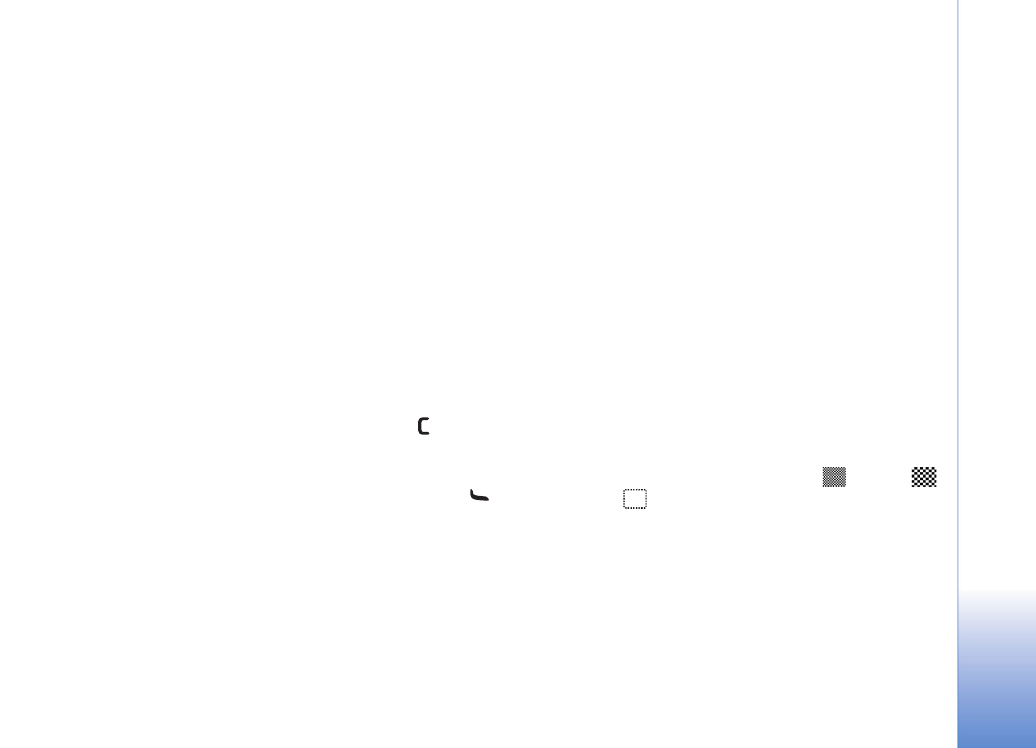
Video-instellingen
wilt
opgeven. Zie ‘Beeldinstellingen: kleur en belichting’ op
pag. 26.
Ga als volgt te werk nadat u een videoclip hebt
opgenomen:
• Als u de zojuist opgenomen videoclip direct wilt
afspelen, kiest u
Opties
>
Afspelen
.
• Als u de video niet wilt houden, drukt u op
of kiest
u
Opties
>
Verwijderen
.
• Als u de video wilt verzenden
Via multimedia
,
Via e-
,
Via Bluetooth
, or
Via infrarood
, drukt u op
of kiest u
Opties
>
Zenden
. Zie ‘Berichten’ op pag. 50
en ‘Bluetooth-connectiviteit’ op pag. 93 voor meer
informatie. Deze optie is niet beschikbaar tijdens een
actieve oproep. Videoclips in een .mp4-
bestandsindeling kunnen niet als multimediabericht
worden verzonden.
• Als u tijdens een actief gesprek een videoclip wilt
verzenden, kiest u
Opties
>
Verzenden naar beller
.
• Als u de video wilt bewerken, kiest u
Opties
>
Bewerken
. Zie ‘Videoclips bewerken’ op pag. 32.
Video-instellingen
U kunt twee soorten instellingen gebruiken voor de
videorecorder: de
Video-instellingen
en de begin-
instellingen. Zie ‘Beeldinstellingen: kleur en belichting’ op
pag. 26 als u de
Video-instellingen
wilt wijzigen. Als u de
camera sluit, worden de standaardinstellingen weer
hersteld, terwijl de begininstellingen gehandhaafd blijven
tot u deze weer wijzigt. Als u de begininstellingen wilt
wijzigen, kiest u
Opties
>
Instellingen
en maakt u een
keuze uit de volgende opties:
Geluidsopname
- Kies
Aan
om zowel beeld als geluid op
te nemen.
Videokwaliteit
- Stel de kwaliteit van de videoclip in op
Hoog
,
Normaal
of
Delen
. De kwaliteit wordt aangeduid
met een van de volgende pictogrammen:
(Hoog),
(Normaal) of
(Delen). Als u
Hoog
of
Normaal
kiest,
wordt de lengte van de video-opname beperkt tot de
beschikbare ruimte op de geheugenkaart (indien
geplaatst) en tot maximaal één uur per clip. Als u de
videofilm op een compatibele tv of pc wilt bekijken, kiest
u de videokwaliteit
Hoog
. U hebt dan een CIF-resolutie
(352x288) en de bestandsindeling .mp4. Videoclips in
een .mp4-bestandsindeling kunnen niet als multimedia-
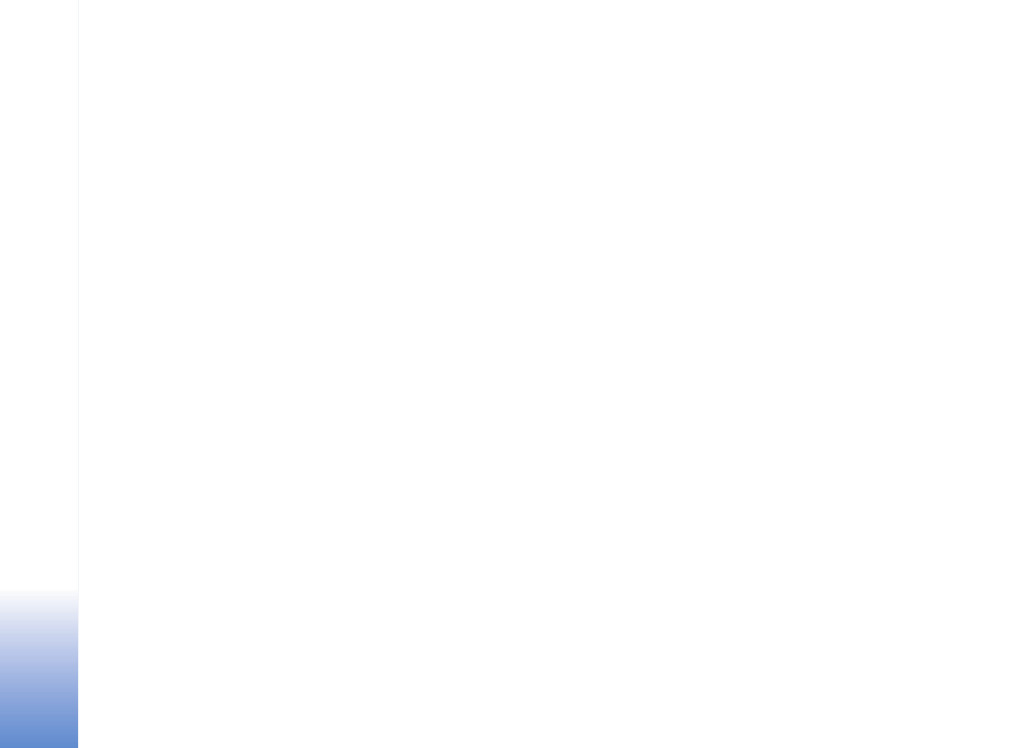
Camera
32
Copyright © 2006 Nokia. All rights reserved.
bericht worden verzonden. Als u de videoclip op een
mobiel apparaat wilt bekijken, selecteert u de kwaliteit
Normaal
, zodat u een QCIF-resolutie (176x144) en de
bestandsindeling .3gp hebt. Als u de videoclip via MMS
wilt verzenden, kiest u
Delen
(QCIF-resolutie,
bestandsindeling .3gp). De videoclip kan maximaal 300 kB
groot zijn (een lengte van ongeveer 20 seconden). U kunt
deze dan eenvoudig als multimediabericht verzenden naar
een compatibel apparaat. Het kan zijn dat in een aantal
netwerken alleen het verzenden van multimediaberichten
met een maximumformaat van 100 kB wordt
ondersteund. Neem voor meer informatie contact op met
de serviceprovider of netwerkoperator.
Naar album
- Hiermee kunt u de opgenomen videoclip
opslaan in een bepaald album in
Galerij
. Kies
Ja
om een
lijst met beschikbare albums te openen.
Opgen. video tonen
- Hiermee geeft u aan of het eerste
beeld van de opgenomen videoclip in de display moet
worden weergegeven zodra de opname is voltooid. Kies
Opties
>
Afspelen
als u de videoclip wilt bekijken.
Standaardnaam video
- Hiermee definieert u de
standaardnaam voor videoclips.
Gebruikt geheugen
- Geef op welke geheugenopslag u
wilt gebruiken: apparaatgeheugen of een geheugenkaart
(indien geplaatst).